Все още ли предпочитате да използвате Windows програми и да играете компютърни игри на вашия Mac? За щастие, не е необходимо да купувате нов компютър. Можете да стартирате Windows на вашия Mac, без дори да изтривате macOS.
Има много причини някой да иска да стартира Windows на Mac. Някои потребители може да искат да тестват програми на различни операционни системи, докато други обичат да играят игри, които работят само на Windows.
Вграденият Boot Camp Assistant на Mac е това, което прави процеса лесен, но трябва ли да го използвате? Научете плюсовете и минусите, за да решите сами.
Какво представлява Boot Camp Assistant?
Boot Camp Assistant е един от начини за стартиране на Windows на вашия Mac. Boot Camp Assistant е инструмент, който е вграден във всеки базиран на Intel Mac. Apple го представи заедно с Mac OS X 10.5 Leopard през 2007 г.
Първоначално той поддържаше само Windows XP и Windows Vista, но изданието на Boot Camp 5.0 донесе и поддръжка на Windows 7. По-късните версии на Boot Camp позволиха инсталирането на Windows 7, 8 и по-нови на Intel Mac.
За съжаление, Boot Camp Assistant не е наличен на Apple silicon Mac, така че ако имате M1 или M2 Mac, единствената ви възможност е да използвате софтуер за виртуализация като Parallels Desktop, за да стартирате Windows. Дори тогава ще можете да стартирате само базиран на ARM Windows, така че ще бъдете ограничени по отношение на програмите, които можете да стартирате.
Можете да намерите Boot Camp Assistant или в Приложения > Помощни програми или Launchpad на вашия Mac.
Ето списък на Intel Mac, които поддържат Boot Camp:
- MacBook 2015 или по-нова версия
- MacBook Air 2012 или по-нова версия
- MacBook Pro 2012 или по-нова версия
- Mac mini 2012 или по-нова версия
- iMac 2012 или по-нова версия
- Всички модели на iMac Pro
- Mac Pro 2013 или по-нова версия
Първо и най-важно, трябва да имате поне 64 GB безплатно място за съхранение, за да инсталирате Windows на вашия Mac. Apple препоръчва 128 GB безплатно място за съхранение, за да получите най-доброто изживяване. Въпреки че има малък шанс нещо да се обърка по време на инсталационния процес, все пак трябва да архивирате важни файлове, преди да започнете.
Boot Camp Assistant не ви позволява да стартирате Windows и macOS едновременно, за разлика от приложения за виртуални машини като Parallels или VMWare. Вместо това той създава дял за втората ОС.
Инсталирането на Windows на вашия Mac с помощта на Boot Camp е изключително лесно. Всичко, което трябва да направите, е да изтеглите ISO файл на Windows и да изберете колко място искате да отделите за дяла, създаден за втората операционна система. Няма да можете да промените размера на дяла, след като инсталацията приключи.
Когато стартирате Boot Camp, той автоматично ще открие ISO файла. След това следвайте инструкциите на екрана, за да завършите инсталационния процес.
Предимствата на използването на Boot Camp за стартиране на Windows
Boot Camp несъмнено е най-добрият начин да играете игри на Windows на Mac, защото се представя по-добре от всеки софтуер за виртуализация. Тъй като различните операционни системи не работят едновременно, всички хардуерни ресурси на вашия Mac са разпределени към приложения на Windows.
Ето някои други предимства на инсталирането на Windows с Boot Camp:
1. Boot Camp е безплатен и вграден в Mac
Mac, които поддържат Boot Camp Assistant, се доставят предварително инсталирани с помощната програма за двойно зареждане. Единственото нещо, което трябва да изтеглите, е Windows ISO файл.
Boot Camp е напълно безплатен и не изисква абонамент, както повечето програми за виртуализация. Освен това, тъй като това е програма на Apple, а не на трета страна, не е нужно да се притеснявате, че е опасна.
2. Boot Camp е бърз
За разлика от програмите за виртуализация, които обикновено са бавни, Boot Camp осигурява много по-стабилна производителност. Това е така, защото Boot Camp инсталира Windows на отделен дял, който използва по-малко памет.
Програмата за виртуализация работи с две операционни системи едновременно (можете да минимизирате Windows, докато използвате macOS), но с Boot Camp можете да използвате само една операционна система наведнъж. Това също така прави Boot Camp по-добрият вариант за игра на игри и използване на ресурсоемки приложения.
Минусите от използването на Boot Camp за стартиране на Windows
Фактът, че Boot Camp е безплатен и вграден само в Macs, може да убеди някои хора да го използват вместо приложение за виртуална машина, но както всичко това има своите недостатъци.
1. Не можете да използвате две операционни системи едновременно
Boot Camp не ви позволява да стартирате две операционни системи едновременно. За да превключвате между различните операционни системи, трябва да нулирате вашия Mac и да изберете коя операционна система искате да стартирате на началния екран. Това е може би най-големият недостатък на Boot Camp Assistant.
2. Няма оперативна съвместимост
Тъй като не използвате двете операционни системи едновременно, няма начин да прехвърляте файлове от една операционна система към друга.
Тази липса на оперативна съвместимост означава, че всеки файл, който запазите в Windows, няма да се покаже в macOS; по същия начин няма да имате достъп до нито един от вашите macOS файлове в Windows.
Все още можете лесно споделяйте файлове между Mac и Windows с помощта на USB или облачна услуга.
3. Boot Camp заема много място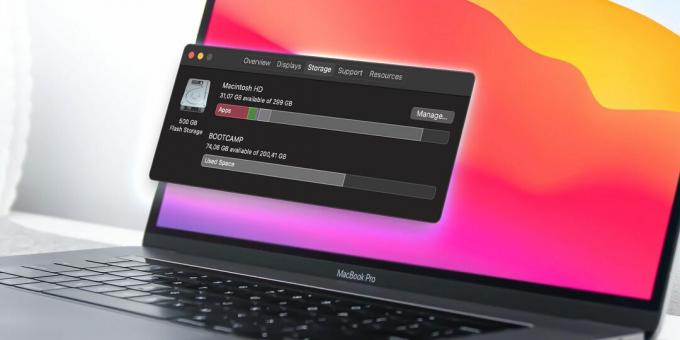 Трябва да създадете дял, за да инсталирате втора операционна система на вашия Mac. Както бе споменато по-горе, размерът на дяла трябва да бъде поне 64 GB, въпреки че Apple препоръчва 128 GB.
Трябва да създадете дял, за да инсталирате втора операционна система на вашия Mac. Както бе споменато по-горе, размерът на дяла трябва да бъде поне 64 GB, въпреки че Apple препоръчва 128 GB.
Независимо от това колко място решите да разпределите, ясно е, че трябва да се откажете от огромна част от вашия твърд диск, ако искате да получите най-добрата производителност, докато използвате Windows.
4. Не можете да промените размера на дяла след инсталиране
След като приключите с инсталирането на Windows чрез Boot Camp Assistant, не можете да се върнете и да промените размера на дяла, когато добавете повече място за съхранение към вашия Mac.
Вместо това трябва да изтриете дяла, да деинсталирате операционната система и да я инсталирате отново. И както можете да кажете, никой не би искал да се справя с това главоболие.
Boot Camp далеч не е перфектен
Стартирането на Windows на Mac е почти необходимо за някои хора и има много начини да го направите. Въпреки че методът на Boot Camp е може би най-лесният, недостатъците, като създаването на фиксиран дял преди инсталацията и липсата на оперативна съвместимост, може да не са за всеки.
От друга страна, не е нужно да сте технически гуру, за да инсталирате Windows с Boot Camp на вашия Mac. След като го инсталирате с ISO файл, можете да започнете да играете любимите си Windows игри на вашия Mac, сякаш е компютър.


